|
|
Microsoft Office 2010で32ビット版/64ビット版のどちらをインストールしているか確認する方法 | ||
Microsoft Office 2010で32ビット版/64ビット版のどちらをインストールしているか確認する方法 |
Q&A番号:012461 更新日:2012/09/18
|
Q&A番号:012461 更新日:2012/09/18 |
 | 「Microsoft Office 2010」で、32ビット版/64ビット版のどちらをインストールしているか確認する方法について教えてください。 |
 | 「Microsoft Office 2010」で、32ビット版/64ビット版のどちらをインストールしているか確認する方法について案内します。 |
「Microsoft Office 2010」で、32ビット版/64ビット版のどちらをインストールしているか確認する方法について案内します。
はじめに
「Microsoft Office 2010」では、32ビット版/64ビット版のどちらをインストールしているか確認できます。
ここでは例として、Excel 2010で案内しています。
Word 2010、Outlook 2010、PowerPoint 2010でも一部画面が異なりますが、ほぼ同様の操作が可能です。
操作手順
32ビット版/64ビット版のどちらかをインストールしているか確認するには、以下の操作手順を行ってください。
Excel 2010を起動し、「リボン」から「ファイル」タブをクリックします。
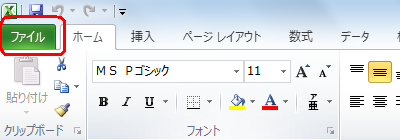
画面左側の「ヘルプ」をクリックし、画面右側の「バージョン」欄で32ビット版/64ビット版を確認します。
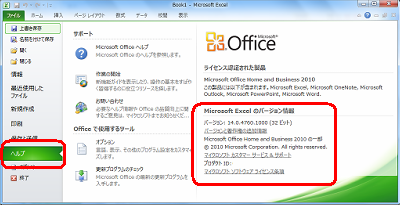
・拡大図:「32ビット版」の場合
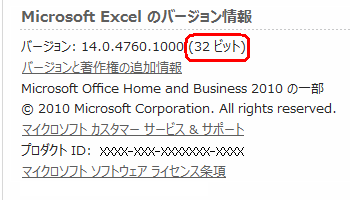
・拡大図:「64ビット版」の場合
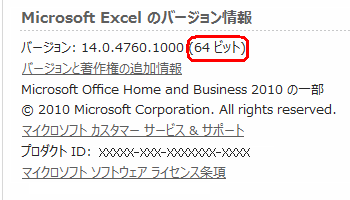
以上で操作完了です。
対象製品
Microsoft Excel 2010、Word 2010、Outlook 2010、PowerPoint 2010がインストールされている機種
このQ&Aに出てきた用語
|
|
|










